마더보드에서 배터리를 제거하는 방법
리튬 배터리는 메모리 설정을 저장하는 컴퓨터 하드웨어 시스템의 중요한 요소입니다. 덕분에 매번 시간과 날짜를 설정할 필요가 없습니다. 그러나 다른 전원과 마찬가지로 일정 시간이 지나면 방전되기 시작합니다. 첫 번째 징후 중 하나는 컴퓨터를 끌 때마다 시간 및 날짜 설정이 재설정된다는 것입니다.
주기적으로 배터리를 교체해야 하는 이유와 손상되지 않도록 올바르게 교체하는 방법을 살펴보겠습니다.
기사의 내용
컴퓨터 마더보드의 배터리는 무엇입니까?
PC CMOS 메모리의 올바른 기능을 유지하려면 BIOS용으로 설계된 배터리가 필요합니다. 사실 여기에는 많은 컴퓨터 매개변수, 즉 BIOS 설정 값과 타이머 매개변수가 저장되어 있습니다. 메모리 용량은 일반적으로 256바이트입니다.
에너지를 소비하는 것으로 밝혀졌지만 소비량은 매우 적습니다. 일부 사용자는 배터리가 배터리 역할을 한다고 가정합니다. 즉, 충전된 것입니다. 그러나 이는 사실이 아니므로 주기적으로 변경해야 합니다.
다음 "증상"은 교체 시기가 되었음을 알려줍니다.
- 시간과 날짜는 PC를 켤 때마다 재설정됩니다. 또한 단순히 실시간보다 뒤처질 수도 있습니다.
- 개별 사이트를 방문할 때 브라우저는 인증서가 만료되었다는 경고를 표시할 수 있습니다.
- 프로그램이 열리지 않을 수 있습니다.
- 바이러스 백신은 데이터베이스가 만료되었다는 알림을 발행합니다. 유료 버전을 사용하는 경우 라이센스가 아직 만료되지 않았기 때문에 어떤 경우에는 라이센스가 "중단"될 수 있습니다.
- 모니터에 다양한 메시지가 나타날 수 있습니다. 이는 CMOS 배터리 오류, "실시간 시계 오류" 및 기타 여러 메시지일 수 있습니다.
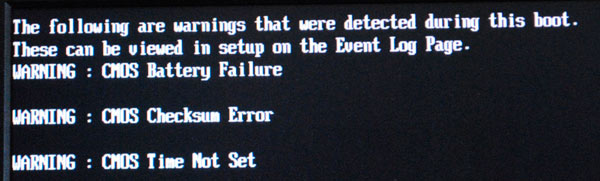
마더보드에는 어떤 종류의 배터리가 사용됩니까?
마더보드의 CMOS 메모리는 원형 리튬 배터리로 구동됩니다. 위에서 언급한 것처럼 재충전이 불가능하므로 컴퓨터가 네트워크에 연결되어 있을 때 리소스를 복원하지 않습니다. 서비스 수명은 약 2~5년입니다.

완전히 방전될 때까지 기다리지 않고 교체해야 합니다. 이렇게 하면 PC, 비디오 카드, 쿨러의 시작 속도가 느려지는 등 시스템 오류가 발생하기 때문입니다. 또한 다양한 프로그램이 작동하지 않을 수 있습니다. 또한 PC가 저절로 재부팅되기 시작하거나 BIOS 매개변수가 위반될 수 있습니다.
배터리를 교체해야 하는 가장 큰 이유는 전압 저하입니다. 새 배터리에서는 3V입니다. 전자 멀티미터나 전압계를 사용하여 이를 확인할 수 있습니다. 새 배터리뿐만 아니라 이전에 컴퓨터에 사용되었던 배터리도 확인할 수 있습니다.
일부 최신 마더보드에는 충전 수준을 표시하는 특수 센서가 장착되어 있습니다.전압이 떨어지기 시작하면 배터리 교체가 필요하다는 경고음이 울리며, 배터리는 기존 배터리의 기본 매개변수에 따라 선택해야 합니다. 이렇게 하려면 컴퓨터를 끈 후 컴퓨터를 제거하고 기록을 검사해야 합니다. 잘못된 배터리를 설치하는 경우 장착 구성을 변경해야 하며 이는 궁극적으로 전자 장치의 작동에 영향을 미칠 수 있습니다.
총 3가지 유형의 배터리가 있으며 두께로 구분할 수 있습니다.
- CR2032 - 이름에서 알 수 있듯이 3.2mm;
- CR2016 - 1.6mm, 이름 자체에도 표시되어 있습니다.
- CR2025 - 2.5mm, 유사.
선호해야 할 제조업체에 대해 이야기하는 경우 잘 알려진 브랜드를 선택하십시오. 이러한 제품의 유통 기한은 환상적인 20년에 달할 수 있으므로 유명한 Energizer 또는 일본 및 한국 브랜드일 수 있습니다.
BIOS 배터리는 어디에 있습니까?
BIOS 요소는 마더보드의 오른쪽 하단에 있으며 직경이 2cm인 은색 디스크와 시각적으로 유사합니다. 대부분의 경우 플라스틱 용기에 안전하게 보관할 수 있습니다.
때로는 배터리가 전원 공급 장치 아래에 있을 수 있으며 배터리에 접근하기가 매우 어렵습니다. 따라서 모듈을 제거해야 합니다. 리튬 "태블릿" 대신 제어 장치에 특수 배터리가 장착되어 있는 경우 배터리를 직접 제거하거나 변경할 수 없습니다. 이렇게 하려면 서비스 센터에 문의해야 합니다.

마더보드에서 배터리를 제거하는 방법
일반 배터리 교체는 어렵지 않으며 직접 수행할 수 있습니다. 이렇게 하려면 다음 지침을 따라야 합니다.
- 컴퓨터를 다시 시작하고 삭제 키를 누르십시오. 그런 다음 BIOS로 이동합니다.교체 후에는 모두 재설정되므로 모든 설정과 설정을 기록해 두십시오.
- 컴퓨터를 끄십시오. 무정전 전원 공급 장치가 있는 경우 해당 전원 공급 장치도 꺼야 합니다. 플러그도 소켓에서 제거해야 합니다.
- 이제 PC가 "휴식"될 때까지 몇 분 정도 기다립니다.
- 다음 단계는 시스템 장치의 측면 덮개를 제거하고 배터리를 찾는 것입니다. 그녀가 거기 유일한 사람이기 때문에 당신은 확실히 잘못될 수 없습니다.
- 클램핑 컴파트먼트에서 조심스럽게 제거하십시오. 이렇게 하려면 래치를 옆으로 약간 당겨야 합니다.
- 새 배터리를 설치하십시오.
- 시스템 장치 덮개를 교체하고 PC에 전원을 연결합니다.
- 컴퓨터를 켜고 "삭제" 키를 누른 상태에서 컴퓨터를 켭니다. 그 후에 BIOS가 눈앞에 열립니다. 날짜와 시간은 물론 항목과 일치하는 모든 데이터를 설정하세요.
- "종료"탭으로 이동하여 모든 변경 사항을 저장하십시오. 이렇게 하려면 "종료 및 변경 사항 저장"을 클릭하세요. 그런 다음 확인을 클릭합니다.
노트북에서 배터리를 제거해야 하는 경우 덮개를 제거할 때 키보드와 모니터로 연결되는 케이블을 잊지 마세요. 결국, 그들은 매우 약하고 쉽게 손상될 수 있습니다. 노트북의 배터리는 뒷면에도 위치할 수 있다는 점을 기억하는 것이 중요합니다. 이는 매우 오랫동안 모든 세부 사항을 이해해야 함을 의미하며 아마도 서비스에 연락하는 것이 시간과 신경을 절약하는 최선의 선택이 될 것입니다.
BIOS 배터리를 교체해야 하는 이유는 무엇입니까?
PU에는 CMOS라고 하는 특수 칩이 설치되어 있습니다(위에서 이에 대해 이야기했습니다). 모든 기본 컴퓨터 설정과 BIOS를 저장할 수 있습니다. 또한 이 칩을 사용하면 시계가 올바르게 작동할 수 있습니다.덕분에 정확한 시간을 표시하고 컴퓨터가 꺼져 있거나 플러그를 뽑아도 계속 작동합니다.
또한 BIOS의 성능, 즉 PC의 많은 요소는 배터리에 따라 달라집니다.
참조. PC가 로컬 서버 역할을 하고 배터리가 소진되면 PC에 연결된 다른 컴퓨터에도 잘못된 시간이 표시됩니다.
다른 설정도 손실되어 결과적으로 컴퓨터가 전혀 시작되지 않을 수 있습니다.
보시다시피 PC의 올바른 작동은 이러한 작은 요소에 달려 있습니다. 그렇기 때문에 배터리가 방전되지 않도록 주의하시고, 항상 제때에 교체해 주셔야 합니다.
누군가 생애 처음으로 BIOS를 지원하는 배터리를 독립적으로 교체하려는 경우 기사에 게시된 사진을 마더보드에서 배터리를 제거하는 지침으로 사용하지 않을 것을 강력히 권장합니다. 이를 위해 드라이버(!) 등의 도구를 사용하여 부적절하게 취급할 경우 배터리 용기가 손상될 수 있으며 마더보드 수리에 상당한 비용이 발생할 수 있습니다.
분해하려면 금속 탭(첫 번째 사진 참조)을 손톱으로 누르고 바깥쪽으로 움직이면 배터리가 홀더에서 튀어 나옵니다.
행운을 빌어요.






BIOS 설정이 손실되지 않도록 실행중인 컴퓨터에서 배터리를 교체하는 것은 불운입니까?